欢迎您访问我爱IT技术网,今天小编为你分享的电脑教程是:【win7系统dns服务器未响应怎么办(只要九步立即解决)】,下面是详细的分享!
win7系统dns服务器未响应怎么办(只要九步立即解决)
有的时候网线突然连接不正常,网络连接后正常,显示网络已连接,但是网页就是打不开。很多时候是因为dns服务器未响应的问题,那么我们来看看解决办法吧。
dns服务器未响应的解决方法
第一步:遇到这种情况,首先是先看看其它人的电脑或手机等设备连接网络是否正常,是否能打开网站。如果其它设备也都打不开,那当然是网络有问题了。否则就是电脑有问题了,这时首先尝试重启下电脑吧。
第二步:电脑重启后还不行,可以尝试将自己的DNS地址固定为一些免费的、速度比较快的DNS,比如:114.114.114.114(或者114.114.115.115)等。

第三步:一般,这时应该OK的。如果OK,则可能是DNS服务没有开启。可按windows键+R键,在打开的“运行”对话框中,输入“services.msc”,并点击“确定”。
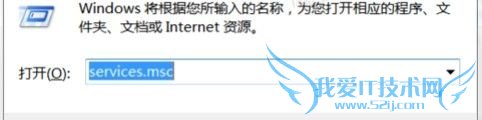
第四步:在打开的“服务”窗口中,找到“DNS Client”服务,如果此服务没有开启,则“启动”之。当然,建议同样启动“DHCP Client”服务。
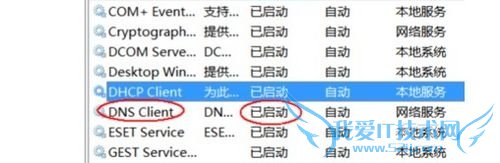
而如果DNS服务已经开启,或者设置了正确的DNS也无效,这里一般是电脑其它问题。
第五步:如果这时可能是个别网站或WEB程序不能打开,或网络极不稳定,可以尝试以管理员身份运行DOS命令行。
第六步:并在命令行下运行“arp -d”命令。
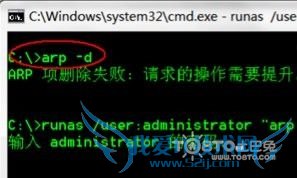
第七步:如果还不行,则可以检查是否使用了代理。打开IE的“Internet选项”对话框,切换到“连接”选项卡。
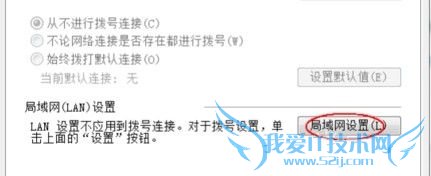
第八步:点击“局域网设置”后,取消弹出对话框里面的所有复选框。
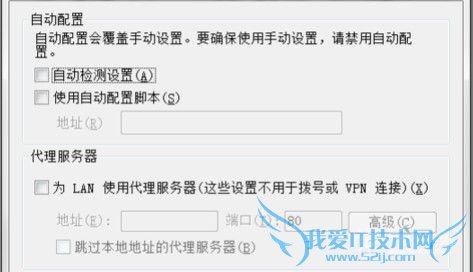
第九步:如果还不行,则尝试以管理员身份运行DOS,在命令行下运行“netsh winsock reset”命令。
以上就是小编为您介绍的dns服务器未响应的解决办法,希望能够帮助到您。更多关于dns服务器未响应的相关资讯,请继续关注土巴兔装修网。
关于win7系统dns服务器未响应怎么办(只要九步立即解决)的用户互动如下:
相关问题:win7系统DNS服务器未响应,等高手解决。
答:如果你设置的是自动获取DNS服务器地址,那问题应该就在这。 改成“使用下面的DNS服务器地址”。自己输入,去网吧查一下你们地方DNS服务器地址,输入就行。 我刚刚改好,马上就可以上网了。win7这问题很普遍。 >>详细
相关问题:win7系统DNS服务器未响应是什么问题
答:win7系统DNS服务器未响应的原因有: 原因一:ARP冲突或者无法自动获取到DNS 解决方法:尝试设置静态IP 假设:路由器IP是192.168.1.1,具体参见路由器盒子上的标签或者说明书。 1、点右下角的网络标志,鼠标右键选择【打开网络和共享中心】; 2、... >>详细
相关问题:WIN7系统,DNS服务器未响应。。怎么办
答:baidu一下全知道 >>详细
- 评论列表(网友评论仅供网友表达个人看法,并不表明本站同意其观点或证实其描述)
-
